|
実験 ディスク環境まるごとアップグレード[USB活用編] 1.USB接続の準備
|
|
Norton Ghost 2001のPC-to-PCコピー機能でノートPCのハードディスク環境をアップグレードするには、以下のような手順を踏むことになる。
| 項目 | 作業の概要 |
| 1. Norton Ghost 2001専用のDOSブートディスク作成 | Norton Ghost 2001をWindows環境にインストール後、コピー作業を実行するプログラムを起動するためのDOSブートディスクを、Norton Ghostブート・ウィザードで作成する |
| 2. PC同士の物理的な接続 | 対象のノートPCと、バックアップ先となる別のPCの間をUSBまたはイーサネット、パラレル・ポートで接続する(本稿ではUSB接続を利用している) |
| 3. DOSブートディスクからの起動 | 1.で作成したブートディスクで、ノートPCとバックアップ先PCの両方をそれぞれ起動する |
| 4. バックアップ・イメージの作成 | 起動したコピー・ユーティリティを操作して、ノートPCのハードディスクの内容を、バックアップ先PCのハードディスクにイメージ・ファイルとしてコピーする |
| 5. ノートPCのハードディスク交換 | ノートPCのハードディスクを、新しいものに交換する |
| 6. バックアップ・イメージの復元 | 4.で作成したバックアップ・イメージの内容を、バックアップ先PCからノートPCの新しいハードディスクに転送・復元する |
| Norton Ghost 2001のPC-to-PCコピー機能によるノートPCのディスク・アップグレード手順 | |
| ほかのハードディスク・コピー・ユーティリティと同様、Norton Ghost 2001もコピー作業自体はMS-DOS環境で実行されるので、専用のDOSブートディスクを作成する必要がある。また、コピー先のPCは、PC-to-PC接続に使えるインターフェイスが装備されていれば、ハードウェア構成を変更する必要はない。ノートPCも、ケーブル接続とハードディスク交換以外にハードウェアの拡張作業は不要だ。 | |
Norton Ghost 2001専用の起動フロッピーが必要
Norton Ghost 2001によるコピー作業は、DOS起動フロッピーを用意することから始まる。Norton Ghost 2001のコピー実行プログラムは、WindowsではなくDOS上で動作するからだ。また、この起動フロッピーは、書き込み先デバイスに合わせた専用のものになる。Norton Ghost 2001は、ハードディスクやリムーバブル・ドライブ(CD-R/RWなど)、SCSIテープ・ドライブなど、さまざまな書き込み先デバイスをサポートしている。また、PC-to-PCコピー機能では、後述するように3種類のインターフェイスを経由して別のPCのハードディスクへバックアップ・イメージを書き込める。使用するデバイスやインターフェイスが異なれば、コントロールに必要なDOSドライバも変わるため、それぞれのデバイスやコピー方法などにより、専用の起動フロッピーが必要になるのだ。
起動フロッピーを作成するには、Windows環境にNorton Ghost 2001をインストールし、「Norton Ghostブート・ウィザード」を起動する。下の画面のように、ユーザーはこのウィザードの最中に書き込み先デバイスを決定する。なお、DOS自体はNorton Ghost 2001に含まれるため、ユーザーが用意する必要はない(Windows 9xに含まれるDOSを利用することも可能だ)。
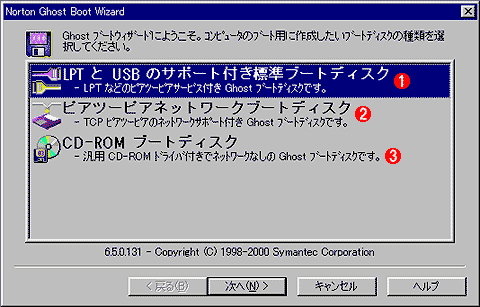 |
|||||||||
| Norton Ghostブート・ウィザード | |||||||||
| Ghostの起動フロッピーは、Windows上の「Norton Ghostブート・ウィザード」から作成する。ここで作成する起動フロッピーによって、コピー/バックアップ方法そのものやPC-to-PCコピー時の接続インターフェイスが決まる。 | |||||||||
|
PC-to-PCコピーに使える3種類のインターフェイス
ここで問題になるのは、ノートPCとコピー先PCを結ぶ手段だ。Norton Ghost 2001では、USBとイーサネット(正確にはTCP/IP対応のネットワーク・インターフェイス)、パラレル・ポートの3種類から選択できる。パラレル・ポートとUSBの場合は、PC同士を相互接続するための専用ケーブルを利用する。
3種類のインターフェイスのうち、パラレル・ポートは、転送速度が遅いことが難点だ。Norton Ghost 2001のマニュアルによれば、USBの約20M〜30Mbytes/分に対して、パラレル・ポートは最大で約5Mbytes/分に過ぎない。また、最近のサブノートPCやミニノートPCでは、パラレル・ポートを標準装備していない製品が増えている。ほかのインターフェイスが使用不能で、かつパラレル・ポート用の相互接続ケーブル(インターリンク・ケーブル)が手元にある場合を除いて、パラレル・ポートの利用は勧められない。
またイーサネットの場合は、Norton Ghost 2001によるイーサネット・インターフェイスのサポート範囲に難がある。Norton Ghost 2001はDOSドライバを使ってコピーを実行するため、多数のイーサネット・インターフェイス用DOSドライバを標準で用意している*1。しかしその中には、日本国内で販売されているノートPC向けイーサネット・インターフェイスが意外に少ない。対応するDOSドライバがNorton Ghost 2001に付属していない場合、ユーザーが自らDOSドライバをベンダから入手して設定を行う必要があり、手間がかかる。Windows全盛の昨今では、イーサネット・インターフェイスにDOSドライバが添付されていないことも多く、DOSドライバの入手すらできない可能性もある。
| *1 Norton Ghost 2001はDOSドライバの設定テンプレートを複数備えており、このテンプレートに含まれる製品ならば容易に起動ディスクを作成できる。ただ国内ベンダの製品については、比較的発売時期の古いものしか対応していなかった。 |
一方、USBの場合、現在実用的に使用しているノートPCならば、標準装備しているものがほとんどである。またDOSドライバについても、PCのUSBインターフェイスは基本的に2種類の規格のうちどちらかに準拠した仕様になっており、Norton Ghost 2001は両方の規格に対応したDOSドライバを標準添付している。後述するようにこのDOSドライバのアップデートが必要な場合もあるが、イーサネット・インターフェイスのような難しさはない。
以上の理由から、本稿ではUSBをPC-to-PCコピーに利用することにする。
コピー先ディスクのファイル・システムはFAT系に限定される
書き込み先デバイスをUSBにしてNorton Ghostブート・ウィザードを進めていくと、最後に空きのフロッピーディスクをディスクに挿入するよう促され、コピー実行プログラムの起動に必要なDOSのブート・コードなどがフロッピーに書き込まれる。PC-to-PCコピーの場合、接続する2台のPCともこのウィザードで作成したフロッピーで起動する必要があるので、起動フロッピーも2枚作成することになる。また、こうした仕組みのため、コピー先PCはコピー作業に占有されてしまうので、ファイル・サーバなど複数人で共有している資源をコピー先PCとして利用するのは難しい。
起動フロッピーでPCを起動する前にチェックしておきたいのは、コピー先PCのディスク環境だ。もちろん、コピー元PCのディスクのバックアップ・イメージが保存できるだけの空き容量が、コピー先PCのディスクに確保されている必要がある。バックアップ・イメージは圧縮されるとはいえ、可能ならコピー元のファイル総容量と同程度の空きがほしいところだ。
もう1つの注意は、より重要だ。Norton Ghost 2001はWindows 9xのFAT16/FAT32に加え、Windows NT/2000のNTFS、LinuxのExt2といった、メジャーなファイル・システムをサポートするが、これはコピー元としての話である。バックアップをイメージ・ファイルに記録する場合は、そのコピー先パーティションはFAT16、あるいはFAT32でフォーマットされている必要がある。Norton Ghost 2001を必要とするハイエンド・ユーザーの多くは、Windows 2000に移行している場合が多いことを考えると、NTFSのパーティションに書き込めないのはマイナス・ポイントとせざるを得ないだろう。なお、ハードディスクから別のハードディスクに直接クローニングする場合は、いったんコピー先パーティションは消去されるので、コピー先のフォーマット形式の制限は受けない。
USB接続に用いる「USBリンク・ケーブル」とは?
 |
| トライコーポレーションのUSBリンク・ケーブル「Justy UTU-01GTR」 |
| PC同士を接続するケーブルなので、その両端にはPC側のUSBコネクタ(シリーズA)がついている(通常のケーブルはシリーズAとシリーズBという組み合わせ)。ケーブルは全長2m。対応OSは、Windows 98/98SE/Me/2000 ProfessionalとMac OS8.6以降である。オープン価格だが、購入価格は3980円(税別)だった。 |
USBでNorton Ghost 2001のPC-to-PCコピー機能を利用するには、「USBリンク・ケーブル」という専用ケーブルが必要になる。USBは本来、PCとUSBデバイス(あるいはハブ)を接続するためのインターフェイスで、PC同士の接続には対応していないが、USBリンク・ケーブルを使えばPC同士を1対1で接続してファイル転送を実現できる。転送レートは最大でも8Mbits/s程度と100BASE-TXと比べて遅いが、イーサネットと比べてネットワーク設定が不要なためインストールが簡単である、という点がメリットだ。
USBリンク・ケーブルは、多くのベンダから販売されており、量販店でも入手可能だ。本稿では、比較的入手性が高いと思われるトライコーポレーション(Justyブランド)の「UTU-01GTR」という製品を使用した(トライコーポレーションの製品情報ページ)。
| 関連リンク | |
| USBリンクケーブル「UTU-01GTR」の製品情報ページ | |
| INDEX | ||
| [実験]ディスク環境まるごとアップグレード[USB活用編] | ||
| 1.USB接続の準備 | ||
| 2.DOS用USBドライバのトラブル解消法 | ||
| 3.GhostによるUSB接続の実用度 | ||
| 「PC Insiderの実験」 |
- Intelと互換プロセッサとの戦いの歴史を振り返る (2017/6/28)
Intelのx86が誕生して約40年たつという。x86プロセッサは、互換プロセッサとの戦いでもあった。その歴史を簡単に振り返ってみよう - 第204回 人工知能がFPGAに恋する理由 (2017/5/25)
最近、人工知能(AI)のアクセラレータとしてFPGAを活用する動きがある。なぜCPUやGPUに加えて、FPGAが人工知能に活用されるのだろうか。その理由は? - IoT実用化への号砲は鳴った (2017/4/27)
スタートの号砲が鳴ったようだ。多くのベンダーからIoTを使った実証実験の発表が相次いでいる。あと半年もすれば、実用化へのゴールも見えてくるのだろうか? - スパコンの新しい潮流は人工知能にあり? (2017/3/29)
スパコン関連の発表が続いている。多くが「人工知能」をターゲットにしているようだ。人工知能向けのスパコンとはどのようなものなのか、最近の発表から見ていこう
|
|





